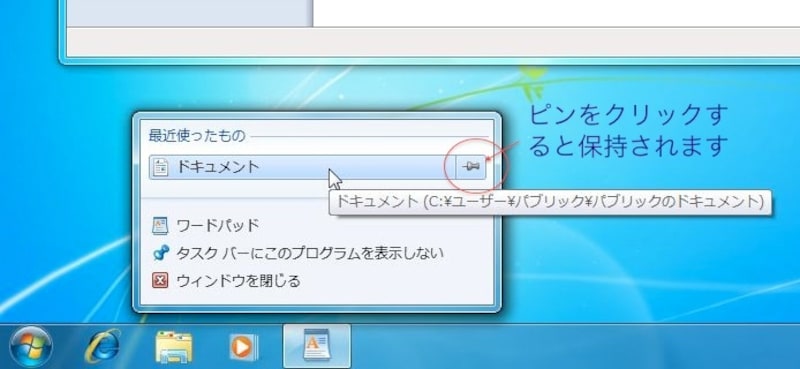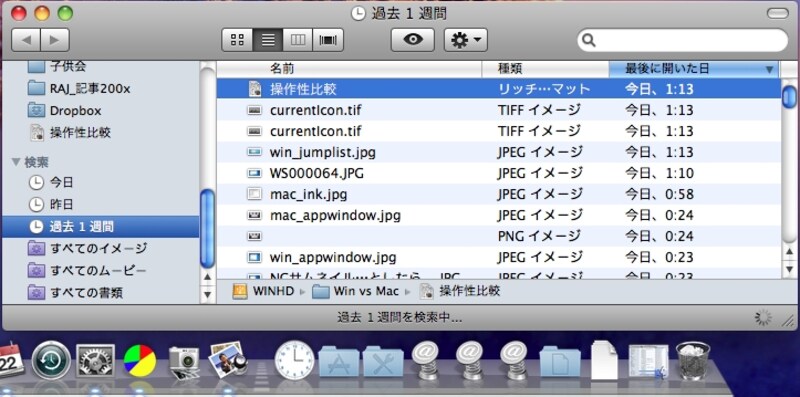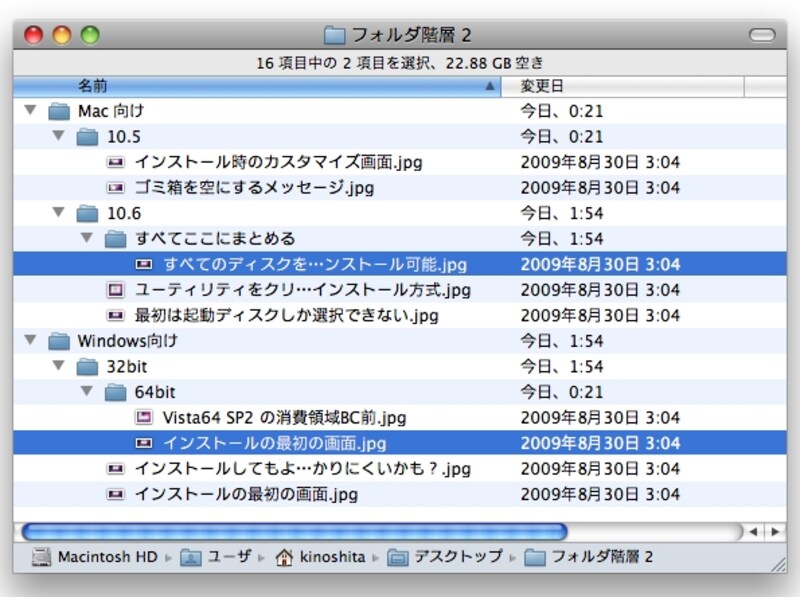ポイント3:よくつかうファイルやフォルダの登録
作業中の文書ファイルをすばやく開くためには、ファイルメニューに表示される履歴機能を使うと便利ですが、Windows 7では“ジャンプリスト”として大幅に強化されています。Windows 7:
- ジャンプリストを表示する(右クリック または タスクバーのアイコンを下から上になぞるようにドラッグする)
- 目的の履歴を選ぶ。なお履歴はピンのアイコンをクリックして保持することができる
Snow Leopard:
- アプリケーションのファイルメニューから選択。見つからない場合、Finderに切り替え(クリック×1)して、「過去 1 週間」というフォルダをクリック。「最後に開いた日」で並び替え(クリック×1)
結論:Windows 7の勝ち
ジャンプリストはファイルの場所を覚えておく必要性が無く、すばやく使えるのでWindows 7の勝ち。
Snow Leopardを便利に使うには、地味ですがFinderの「過去 1 週間」というフォルダを「最後に開いた日」で並び替えておき、Dockに登録しておくとよいと思います。
ポイント4:エクスプローラ/Finderでファイルを探す
2つ以上のフォルダの内容を、ファイル名の重複に注意しながら同時に比較し、ファイルをコピー/移動したい場合などではどれだけの操作が必要か比較してみましょう。Windows 7:
- 比較したいフォルダを開く
- タスクバーのエクスプローラを Shift キーを押しながらクリック(新しいフォルダウインドウが開く)
- 新しいフォルダウインドウでさらに目的の場所まで移動する
- ファイルをコピーまたは移動
Snow Leopard:
- 両方のフォルダを含む親フォルダを開く
- 表示 - リスト を実行
- option キーを押しながら、フォルダ左側にある三角をクリック(選択されたフォルダの階層がすべて展開します)
- ファイルをコピーまたは移動
結論:Snow Leopardの勝ち
Windows 7のタスクバーはshiftキーを押しながらアイコンをクリックするとそのウインドウがもう一つ開くようになって便利になりましたが、新しく開いてくるフォルダの場所が固定なので、場所を移動する操作を複数回行わなければなりません。
対するSnow Leopardでは、リスト表示をうまく利用することで1つのウインドウで異なるフォルダの中身を比較、選択することができます。